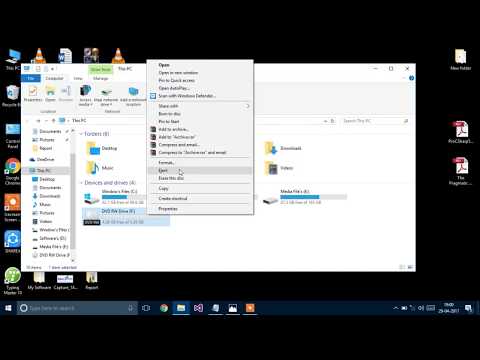
Zawartość
- etapy
- Metoda 1 Sformatuj dysk DVD-RW w systemie Windows
- Metoda 2 Sformatuj dysk DVD-RW na komputerze Mac
Dyski DVD-RW umożliwiają wielokrotne formatowanie i opisywanie danych („RW” oznacza „przepisywanie”). Pozwala to na wielokrotne użycie tej samej płyty DVD-RW do przesyłania lub zapisywania plików. Zanim będzie można „przepisać” dane na płycie DVD-RW, konieczne może być usunięcie danych już znajdujących się na płycie. Ten proces pozwoli również sformatować dysk, aby zmienić sposób korzystania z niego w razie potrzeby. Proces usuwania i formatowania płyty DVD-RW jest dość prosty, ale zależy to od systemu operacyjnego (np. Windows lub Mac).
etapy
Metoda 1 Sformatuj dysk DVD-RW w systemie Windows
-

Włóż dysk DVD-RW do nagrywarki DVD. Sprawdź, czy odtwarzacz może nagrywać dyski DVD. W przeciwnym razie nie będzie można usunąć, sformatować ani opisać nowych danych na dysku.- Jeśli używasz systemu Windows XP lub innej starszej wersji systemu Windows, konieczne może być pobranie i zainstalowanie dodatku Service Pack 3, aby dysk DVD-RW został rozpoznany.
-

Usuń istniejące dane. Jeśli płyta DVD-RW zawiera już dane, musisz najpierw usunąć to, co tam jest. Kliknij na początek -> komputer -> Eksplorator Windows, a następnie ikonę DVD. Pozwala to znaleźć oprogramowanie do nagrywania płyt DVD. Na pasku narzędzi kliknij Usuń ten dysk i postępuj zgodnie z instrukcjami.- W systemie Windows 8 i Windows 10 musisz najpierw kliknąć kartę administrator.
-

Idź do okna Nagraj pliki na dysk. Pojawia się po włożeniu pustej płyty lub dwukrotnym kliknięciu na pustą płytę w oknie komputera.- Jeśli po skasowaniu zawartości dysku nie pojawi się automatycznie okno, wyjmij dysk teraz pusty, a następnie włóż go ponownie do napędu, aby wywołać wygląd okna.
-

Nadaj nazwę swojemu dyskowi. Zostaniesz poproszony o podanie nazwy dysku. Ta nazwa pojawi się, gdy płyta zostanie włożona do urządzenia, więc będziesz wiedział, jak ją zidentyfikować. Jeśli to możliwe, nadaj mu imię odzwierciedlające jego treść. -

Wybierz format, którego chcesz użyć. Masz dwie opcje formatowania DVD-RW w systemie Windows: Jak dysk flash USB (Live File System lub LFS) lub Z odtwarzaczem CD / DVD (Mastered). To, co wybierzesz, zależy od tego, jak zamierzasz korzystać z dysku.- System LFS jest odpowiedni, jeśli chcesz mieć możliwość dodawania i usuwania plików na dysku w dowolnym momencie. Ta płyta będzie się zachowywać jak klucz USB. Pliki zostaną nagrane na dysk, gdy tylko zostaną dodane.
- Uwaga: Utworzone w ten sposób dyski LFS są zgodne tylko z systemem Windows.
- Tryb master jest odpowiedni, jeśli chcesz, aby dysk działał bardziej jak system zamknięty. Wszystkie pliki są nagrywane po zakończeniu ich dodawania i nie można dodawać żadnych dodatkowych plików bez ich całkowitego usunięcia.
- Uwaga: Format Mastered jest zalecany, jeśli chcesz nagrać wiele plików. Płyty masterowane są również kompatybilne z innymi systemami operacyjnymi.
-

Zakończ proces formatowania. Po wybraniu metody formatowania odtwarzacz może przygotować płytę. To może chwilę potrwać. Gdy to zrobisz, powinieneś być w stanie rozpocząć dodawanie plików na dysk. -

Dodaj swoje pliki na dysk. Otwórz dysk w oknie przeglądarki i zacznij przeciągać pliki, które chcesz nagrać. Jeśli korzystasz z systemu LFS, pliki zostaną nagrane, gdy zostaną umieszczone na płycie, a dysk zostanie sfinalizowany po wysunięciu. Jeśli używasz formatu Mastered, musisz kliknąć Wypal na dysk po dodaniu wszystkich żądanych plików.
Metoda 2 Sformatuj dysk DVD-RW na komputerze Mac
-

Włóż dysk DVD-RW do napędu. Większość odtwarzaczy Mac oferuje możliwość nagrywania płyt DVD. Jeśli masz komputer Mac bez napędu, musisz podłączyć zewnętrzny napęd optyczny. -

OtwórzNarzędzie dyskowe. Znajdziesz go w sekcji usługi pliku aplikacje . -

Znajdź swoją płytę DVD-RW w narzędziu. Wybierz dysk DVD-RW w narzędziu dyskowym. Powinieneś go znaleźć na liście po lewej stronie okna. -

Kliknij zakładkę wymazać aby otworzyć formatowanie. Zostaniesz poproszony o wybranie procesu formatowania szybko lub pełny, opcja szybko przez większość czasu, ale jeśli kiedykolwiek miałeś problemy z tym dyskiem, wybierz pełny.- opcja pełny poprosić o co najmniej kilka minut, jest dłuższy niż opcja szybko.
-

Kliknij przycisk wymazać. Po zakończeniu tego procesu masz pustą płytę DVD-RW, na której możesz nagrywać pliki. -

Nagraj swoje dane na DVD-RW. Kliknij dwukrotnie dysk na pulpicie i przeciągnij pliki do okna Findera, które zostanie otwarte. Po zakończeniu dodawania plików kliknij przycisk grawerować nagrać je na dysk. Ten dysk będzie kompatybilny z innymi systemami operacyjnymi.